win10怎么取消pin码登录 强制解除win10pin码登录的方法
更新时间:2023-07-05 16:37:00作者:kai
很多刚使用win10系统的小伙伴在刚装win10系统的时候,都会给自己的电脑设置一个密码,而这个密码一般都是pin码。但是随着使用win10的时间的增加,很多小伙伴在使用久了之后发现自己不喜欢pin码登录,想要取消pin码。那么win10怎么取消pin码登录呢?接下来就由小编给大家带来了强制解除win10pin码登录的方法,一起来看看吧。
具体方法:
1、首先,在Win10桌面上单击左下角的开始菜单,然后再单击“设置”。
2、进入Windows设置后,再单击“账户”图标。
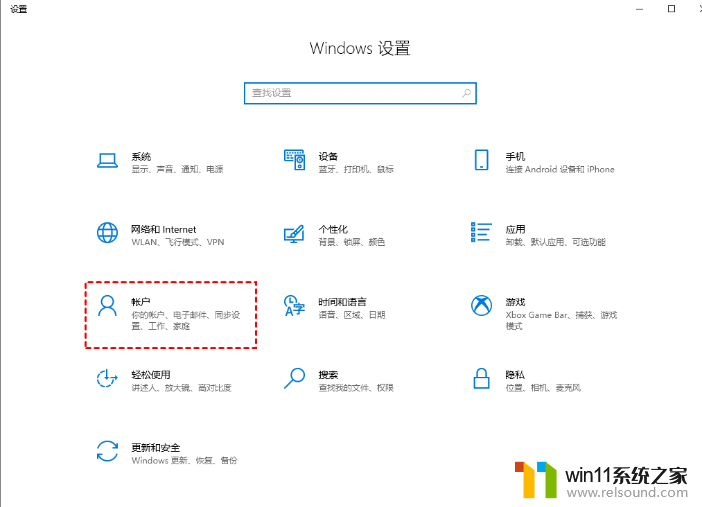
3、在账户设置窗口中,在窗口左侧选择“登录选项”,然后在窗口右侧再单击“Windows Hello PIN”,再单击下方的“删除”按钮。
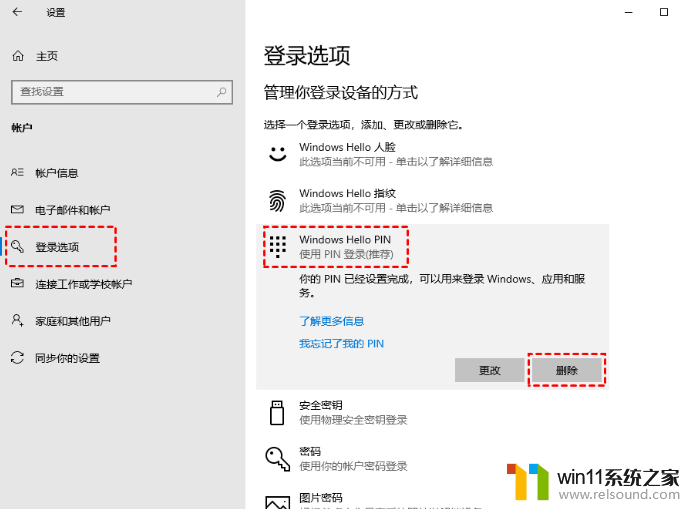
4、然后将会弹出“你确定要删除PIN吗?”的确认信息,确认后单击“删除”。
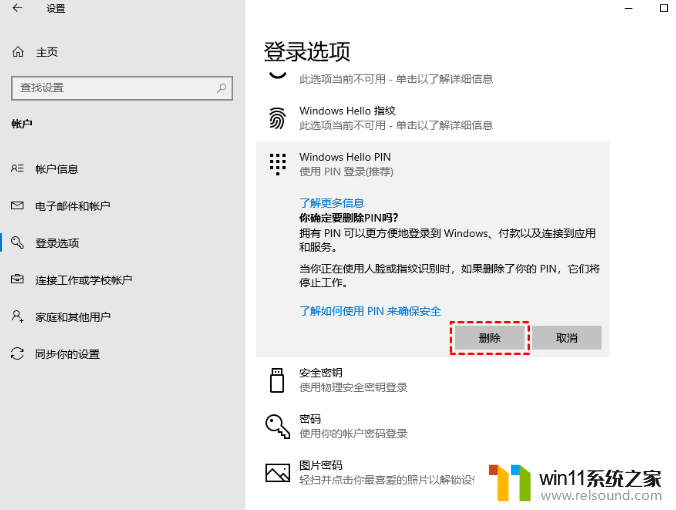
5、在删除PIN码之前,您需要输入电脑的开机密码以验证您的身份。输入完开机密码后,再单击“确定”即可取消电脑的开机PIN码。
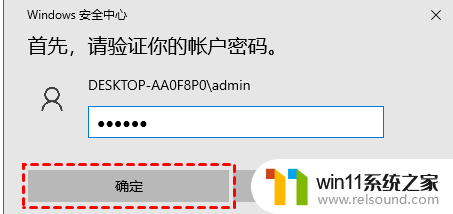
以上内容就是小编给大家整理出的强制解除win10pin码登录的方法啦,不想使用pin码登录的小伙伴快去按照小编的方法进行操作吧,希望小编的内容对各位有所帮助。
win10怎么取消pin码登录 强制解除win10pin码登录的方法相关教程
- win11的pin密码怎么取消 Win11取消pin登录密码的步骤
- win11取消密码登录账户的方法 win11怎么取消密码登录
- win11取消密码登录的方法 win11怎么取消开机账户登录界面
- win11关闭输入pin码开机的方法 win11怎么跳过pin码登录
- win11取消开机密码的方法 win11怎么关闭密码登录
- win11免输密码登录 Windows11免密码登录方法
- win11开机微软账户登录怎么取消 win11开机取消微软账户登录的方法
- win11电脑取消开机密码的方法 win11取消登陆密码如何操作
- win11如何设置不用密码登录 win11怎样关闭登录密码
- windows11怎么退出账户 win11取消登录微软账户的方法
- win11磁盘瞬间100严重完美解决
- win11 笔记本 打开摄像头
- win11关机键盘灯还亮着
- win11怎么把exe改为rar
- win11怎样重命名文件夹
- win11虚拟机监控程序平台和虚拟机平台
win11系统教程推荐